
Vous êtes nouveau sur Snapchat ou vous y avez récemment découvert la fonction géolocalisation ?
Vous souhaitez vous en servir mais ne savez pas comment faire ?
Cet article va justement expliquer comment activer la localisation sur Snapchat.
Il va également exposer comment elle marche et quand il est opportun de l’activer.
Tout ce que vous avez à faire, c’est de poursuivre votre lecture…
La localisation Snapchat – comment ça marche ?
De nos jours, Snapchat fait partie des plateformes de communication en ligne les plus célèbres. Pour cette raison, de nouvelles fonctionnalités y sont souvent intégrées pour satisfaire au mieux ses utilisateurs. Parmi celles-ci, l’on peut mentionner la géolocalisation qui a beaucoup de succès auprès de ces derniers.
Il convient tout d’abord de savoir que c’est une fonctionnalité que vous pouvez choisir d’activer ou de désactiver à votre guise et en fonction de vos besoins du moment. Lorsque vous jugez utile de partager votre localisation avec quelqu’un, vous pouvez activer la fonctionnalité pour la désactiver dès lors que vous n’en aurez plus besoin.
En partageant votre localisation avec une autre personne, celle-ci peut connaître votre position exacte. En effet, votre avatar que l’on appelle aussi couramment « Bitmoji » est localisé sur la Snap Map qui se présente sous la forme d’une carte. Si vous utilisez la localisation en temps réel, votre ami pourra suivre tous vos déplacements à l’instant-même où vous lui partagez votre localisation.
Cela dit, il est à rappeler que le partage de localisation n’est possible qu’entre des amis mutuels et ne dure que 8 h au maximum. En effet, pour des raisons de sécurité, vous ne pouvez envoyer votre localisation en temps réel qu’à l’un de vos amis et plus rarement à plusieurs d’entre eux, à moins qu’il s’agisse d’un groupe. Si un ami vous a ajouté mais que vous ne l’avez pas ajouté en retour, votre localisation ne peut alors pas lui être partagée.
Quand activer la localisation sur Snapchat ?
Ce qu’il faut garder à l’esprit, c’est que lorsque votre localisation est affichée sur Snapchat, vos amis et autres usagers de la plateforme qui se connectent en même temps que vous peuvent savoir avec précision où vous vous trouvez à l’instant. L’activer en permanence peut alors constituer un danger pour vous si elle est portée à la connaissance de personnes avec de mauvaises intentions.
Idéalement, il convient alors d’activer la localisation sur Snapchat seulement quand vous en avez besoin. C’est le cas par exemple lorsque vous avez un rendez-vous avec l’un de vos amis, un membre de votre famille ou l’un de vos proches dans un endroit avec lequel vous n’êtes pas encore familier.
De cette façon, si vous faites un partage en temps réel, l’un comme l’autre pourra savoir où vous vous trouvez à un instant précis. Ainsi, il vous sera plus facile de vous retrouver et les probabilités pour que vous vous perdiez sont plus fines.
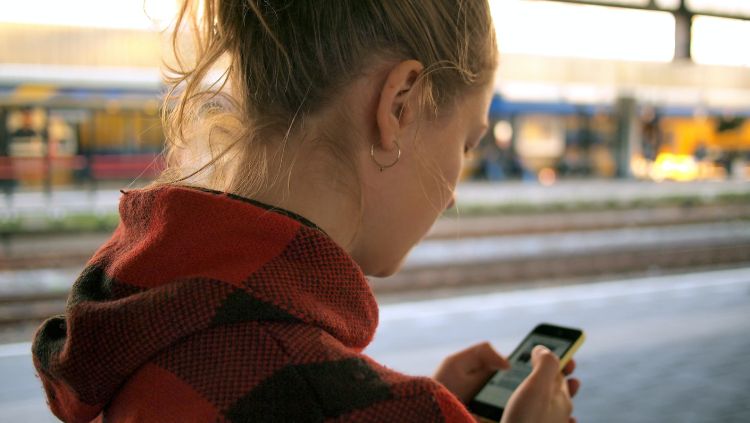
Alors, comment activer la localisation sur Snapchat ?
Pour vos rendez-vous et programmes entre amis, il convient alors de savoir comment activer la localisation sur Snapchat lorsque besoin est. En fonction de l’appareil sur lequel vous vous connectez, les étapes à suivre peuvent présenter des différences à certains points. Voyons donc comment mettre la géolocalisation sur un iPhone puis sur un Android.
Sur un iPhone
Que vous utilisiez un iPhone ou un iPad pour vous connecter, la procédure est généralement la même et consiste à passer par les étapes suivantes.
- Autoriser Snapchat à utiliser la géolocalisation
Dès lors que vous aurez installé Snapchat sur votre appareil, ce dernier vous enverra une notification vous demandant l’autorisation d’accéder à vos informations de localisation. Il vous revient alors de choisir l’option qui vous paraît la mieux entre « autoriser », « refuser » et « demander la prochaine fois ».
En optant pour la dernière alternative, vous aurez également à choisir quand la géolocalisation peut être active. Il s’agit alors tout simplement de cliquer sur l’option que vous préférez entre « Autoriser lorsque Snapchat est actif », « Autoriser une fois » et « Refuser ».
- Activer le service de localisation pour Snapchat
Il convient ensuite de vous assurer que service de localisation est activé sur Snapchat. Pour ce faire, dirigez-vous dans les réglages de votre téléphone et allez dans « Confidentialité » puis dans « Service de localisation. Après avoir vérifié que la fonctionnalité de localisation est activée sur votre appareil, accédez à Snapchat en faisant défiler l’écran vers le bas.
De nombreuses options s’afficheront alors pour l’application une fois que vous aurez cliqué dessus, puis vous aurez à choisir entre « jamais », « demander la prochaine fois », « lorsque Snapchat est actif » ou « toujours ». Pour des raisons de sécurité, il est préférable de ne pas choisir l’une des 2 dernières options mais d’opter plutôt pour la seconde.
- Partager la localisation
Pour une application qui donne la possibilité de donner votre position exacte en temps réel comme Snapchat, vous devez aller dans les « Réglages », dans « Confidentialité » puis dans « Service de localisation ». Tout ce que vous avez à faire à partir de là, c’est de sélectionner Snapchat dans la liste des applications disponibles, puis d’activer la « Position exacte », et le tour est joué.
Sur un appareil Android
Si vous vous demandez comment mettre sa localisation sur Snapchat à partir d’un appareil Android, voici les principales étapes à suivre :
- Aller sur votre page personnelle sur Snapchat
La première chose que vous avez à faire, c’est d’ouvrir Snapchat pour vous connecter sur votre page personnelle. Pour ce faire, il vous suffit de cliquer sur votre « Bitmoji » qui se trouve normalement en haut de l’écran à gauche.
- Activer la localisation
Pour activer la localisation, vous allez devoir vous rendre dans le volet « Carte Snap » ou « Snap Map ». Une fois que cela est fait, cliquez sur « Activer la localisation pour explorer la Carte Snap ». Parfois, certains appareils, il vous suffit simplement d’appuyer sur « Autoriser ».
- Confirmer la demande
Juste après cela, une page de bienvenue s’affichera automatiquement et vous allez devoir appuyer encore une fois sur « Autoriser ». Ensuite, un message de Snapchat s’affichera aussi de manière automatique pour vous aviser sur les utilisations possibles de la géolocalisation. En bas de page, l’application vous demandera encore une fois de confirmer l’autorisation. Cliquez alors une dernière fois sur « Autoriser » pour confirmer.
- Transmettre la position à l’application
Comme pour sur un iPhone, il faut une autorisation pour que l’appareil utilise la fonctionnalité de localisation et une autre pour l’application. Ainsi, votre appareil Android vous demandera également l’autorisation de transmettre votre position à Snapchat. Cliquez sur « Autoriser » si vous êtes d’accord et profitez de la fonctionnalité de géolocalisation de l’application.
- Sélectionner le mode adéquat
Une fois que vous aurez autorisé et activé la géolocalisation sur Snapchat, il ne vous reste plus qu’à sélectionner le mode que vous préférez. Entre autres, le mode « fantôme » vous permet de rester invisible sur la Snap Map. Pour y être vu par vos amis, allez dans le menu « Réglages » et sélectionnez « Mes amis » pour vous rendre visible pour ceux-ci sur la carte.
S’il y a des amis pour lesquels vous souhaitez rester invisible, vous pouvez également choisir le mode « Mes amis, sauf… » et sélectionner les amis par lesquels vous ne voulez pas être vu.

Foire aux questions
Comment mettre sa localisation sur Snapchat ?
Pour mettre votre localisation sur Snapchat, il faut ouvrir l’application et autoriser aussi bien l’appareil que l’application à utiliser la fonctionnalité de localisation. Cela dit, assurez-vous que la personne avec laquelle vous voulez partager votre localisation fait déjà partie de vos amis. Sans cela, le partage sera impossible.
La localisation Snap s’enlève au bout de combien de temps ?
Si vous vous demandez la localisation Snap s’enlève au bout de combien de temps, cela dépend de vos préférences. Au moment de l’activer, vous avez effectivement le choix de la laisser active sur 15 minutes, 1 h ou 8 h. Si vous le mettez aucune spécification, vous aurez normalement la localisation Snap qui s’enlève au bout de 8 h et ce, de manière automatique pour des raisons de sécurité.
Que faire avec une localisation Snapchat qui disparaît ?
Si vous avez la localisation Snapchat qui disparaît au bout d’un moment, surtout après une période de non-utilisation prolongée, il n’y a pas de quoi vous alarmer puisque cela est tout à fait normal. Il ne s’agit effectivement pas d’un bug de localisation Snap mais plutôt d’un paramètre de sécurité qui vous empêche d’avoir la localisation activée trop longtemps.
Il vous suffit alors tout simplement de reprendre toutes les étapes précédemment mentionnées pour remettre votre localisation sur l’application. Vous pouvez également vous servir de l’historique de localisation Snapchat pour voir la dernière localisation.
Pourquoi je ne vois plus la localisation Snapchat ?
Si vous ne voyez plus la localisation Snapchat d’un ami, il se peut qu’il ne soit pas connecté ou qu’il ait dépassé le délai de 8 h d’inactivité. Une autre éventualité, c’est qu’il a peut-être choisi le mode « fantôme » pour se connecter. Ce mode vous permet effectivement de vous connecter à la Snap Map sans que quiconque ne puisse voir votre localisation.
Profitez de la fonctionnalité de localisation sur Snapchat lorsque besoin est !
Si vous ne saviez pas encore comment activer la localisation sur Snapchat, vous pouvez désormais profiter de cette fonctionnalité maintenant que vous savez comment faire. Cet article vous aura exposé les principales raisons pour lesquelles elle est utile et comment s’en servir correctement en l’activant seulement lorsque besoin est !